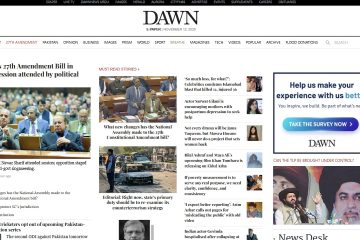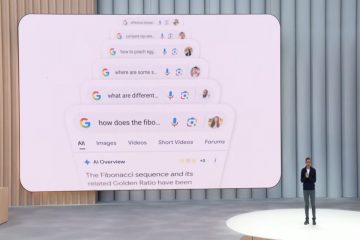Nel lavoro d’ufficio digitale, i documenti cartacei svolgono ancora un ruolo importante. Allo stesso tempo, però, abbiamo sempre più bisogno di convertirli in versioni elettroniche per l’archiviazione, la condivisione o la modifica. Che tu utilizzi uno scanner piano, una stampante all-in-one o uno scanner per documenti professionale, Windows 11 offre opzioni efficienti di scansione e gestione dei file.
Questo articolo inizierà dalle nozioni di base, guidandoti passo passo attraverso come scansionare documenti in Windows 11, organizzare i file, unire PDF, utilizzare gli strumenti OCR (riconoscimento ottico dei caratteri) per estrarre testo e esplora diversi suggerimenti per aumentare la tua produttività.
1. Utilizzo dell’app di scansione di Windows integrata
1.1 Controlla la connessione dello scanner o della stampante multifunzione
Prima di avviare una scansione, assicurati che il dispositivo sia collegato correttamente al computer.
Connessione USB:
Una volta collegato il cavo dati, il sistema solitamente riconosce automaticamente il dispositivo. Se non viene visualizzato, controlla se il driver è stato installato completamente.
Connessione wireless:
assicurati che lo scanner o la stampante siano accesi e connessi alla stessa rete Wi-Fi del computer. Questo passaggio è particolarmente importante per i dispositivi wireless.
Windows 11 offre una forte compatibilità con un’ampia gamma di marche di scanner: che si tratti di Canon, HP, Epson o Brother, la maggior parte dei modelli può essere rilevata e utilizzata direttamente all’interno del sistema.
1.2 Apri l’app Windows Scan
Fai clic sul menu Start e digita”Scan”o”Windows Scan”.
Se l’app non è già installata sul tuo sistema, apri Microsoft Store, cerca”Windows Scan”e fai clic su Installa.
Una volta aperta, vedrai un’interfaccia pulita e facile da usare che include principalmente opzioni per selezionare il dispositivo di scansione, il tipo di file, la modalità colore, la risoluzione (DPI) e la posizione di salvataggio.
1.3 Configurare le impostazioni di scansione
Scanner:
L’app rileverà automaticamente tutti i dispositivi collegati.
Se non viene visualizzato alcuno scanner, controlla la connessione o aggiorna il driver.
Tipo file:
scegli JPEG o PNG per la scansione delle immagini.
Scegli PDF per i documenti: è più adatto per l’archiviazione e la condivisione.
Modalità colore:
Bianco e nero: ideale per documenti di solo testo.
Scala di grigi: bilancia le dimensioni e la chiarezza del file.
Colore: ideale per documenti contenenti grafici, grafici o note scritte a mano.
Risoluzione (DPI):
Per documenti normali, imposta tra 200 e 300 DPI.
Per elementi dettagliati come carte d’identità o contratti, utilizza 600 DPI per preservare i dettagli più fini.
1.4 Eseguire la scansione e l’anteprima
Fare clic su”Anteprima”per controllare rapidamente l’area di scansione e assicurarsi che la pagina sia correttamente allineata e non ritagliata.
Una volta che tutto sembra corretto, fare clic su”Scansione”.
Una volta completata la scansione, il file verrà automaticamente salvato nella posizione predefinita:
Immagini → Cartella Documenti scansionati.
È possibile aprire questa cartella direttamente tramite Esplora file o semplicemente fare clic su”Visualizza”File”all’interno dell’app per accedere al documento scansionato.
2. Combina più pagine scansionate in un unico file PDF
Se devi scansionare documenti di più pagine come contratti, dispense o relazioni, puoi facilmente unire tutte le pagine in un unico file.
Utilizzando un alimentatore automatico di documenti (ADF):
Posiziona tutte le pagine nel vassoio di alimentazione, seleziona”Alimentatore documenti”come origine e il sistema scansionerà automaticamente ciascuna pagina in ordine.
Utilizzando uno scanner piano:
Se il tuo scanner non dispone di un ADF, dovrai scansionare ogni pagina manualmente. Dopo la scansione, puoi unire i file in un unico PDF utilizzando gli strumenti integrati di Windows:
Seleziona tutti i file di immagine scansionati.
Fai clic con il pulsante destro del mouse e scegli”Stampa”.
Nelle opzioni della stampante, seleziona”Microsoft Stampa in PDF”.
Regola l’ordine delle pagine, se necessario, quindi fai clic su”Stampa”.
Salva il file per creare un documento PDF di più pagine.
Questo metodo non richiede software di terze parti, rendendolo ideale per l’organizzazione rapida di documenti o documenti temporanei. archiviazione.
3. Utilizza il software di scansione ufficiale del marchio della tua stampante
Se la tua stampante o scanner è dotato di software specifico del marchio, come:
HP Smart (HP)
Canon IJ Scan Utility (Canon)
Epson ScanSmart (Epson)
Queste applicazioni solitamente includono OCR (riconoscimento ottico dei caratteri) e spesso forniscono funzioni più avanzate, come:
Ritaglio automatico e correzione del raddrizzamento
Denominazione automatica dei file
Riconoscimento del testo OCR (estrazione di testo modificabile)
Archiviazione nel cloud (sincronizzazione con OneDrive o Dropbox)
Ad esempio, con HP Smart, puoi installarlo direttamente da Microsoft Store e avviare la scansione una volta collegata la stampante. Ti consente di salvare i file direttamente come PDF, correggere automaticamente le ombre, regolare la nitidezza e persino inviare scansioni via e-mail con un solo clic.
Per gli utenti che scansionano frequentemente contratti, ricevute o altri documenti aziendali, questo metodo è molto più efficiente.
4. Nessuno scanner? Il tuo smartphone può fare il lavoro
Se non hai uno scanner a portata di mano, non preoccuparti: i moderni smartphone, abbinati alle app giuste, possono eseguire scansioni di alta qualità altrettanto bene.
Due app gratuite consigliate sono:
Microsoft Lens
Adobe Scan
Dopo aver aperto l’app, punta semplicemente la fotocamera sul documento. L’app rileverà automaticamente i bordi, correggerà la prospettiva e rimuoverà le ombre. Puoi quindi ritagliare, regolare la luminosità e migliorare il contrasto direttamente sul tuo telefono prima di esportare il file come PDF.
Successivamente, invia il file a te stesso via email o caricalo su OneDrive o Google Drive per un facile accesso sul tuo computer.
Microsoft Lens supporta anche la funzionalità OCR integrata: può riconoscere il testo dalle immagini e generare documenti Word modificabili. Ciò lo rende particolarmente conveniente per studenti, insegnanti e professionisti d’ufficio.
5. Sicurezza e privacy durante la scansione di documenti sensibili
Durante la scansione di materiali sensibili come carte d’identità, contratti o rendiconti finanziari, a casa o sul posto di lavoro, è essenziale dare priorità alla sicurezza dei dati:
Controlla se il tuo dispositivo memorizza i file scansionati localmente.
Alcune stampanti all-in-one dispongono di memoria interna, che dovrebbe essere svuotata regolarmente.
Se utilizzi un dispositivo condiviso, assicurati di eliminare tutti i record di scansione locale immediatamente dopo utilizzare.
Evita di caricare documenti riservati su siti Web OCR online non affidabili.
Scegli invece soluzioni offline o strumenti affidabili di marchi noti. Gli utenti di Windows 11 possono utilizzare OneNote o Google Drive OCR, che supportano entrambi il riconoscimento del testo garantendo al tempo stesso che i dati vengano elaborati in un ambiente crittografato.
6. Suggerimenti per migliorare l’efficienza della scansione
Aggiungi scorciatoie per un accesso rapido:
Se esegui frequentemente la scansione di documenti, puoi aggiungere l’app Scansione di Windows alla barra delle applicazioni o al menu Start. È sufficiente fare clic con il pulsante destro del mouse sull’icona dell’app e selezionare”Aggiungi alla barra delle applicazioni”: in questo modo sarà molto più semplice aprirla la prossima volta che ne avrai bisogno.
Crea cartelle organizzate:
Imposta sottocartelle per data o tipo di documento (come fatture, contratti o note) per mantenere i file scansionati in ordine e facili da trovare in seguito.
Utilizza gli strumenti OCR per estrarre il testo:
Puoi convertire le immagini scansionate in testo modificabile utilizzando:
OneNote OCR: inserisci l’immagine in una nota, fai clic con il pulsante destro del mouse e scegli”Copia testo da immagine”.
OCR di Google Drive: carica il tuo PDF, fai clic con il pulsante destro del mouse, seleziona”Apri con → Google Documenti”e il sistema riconoscerà ed estrarrà automaticamente il testo.
Software OCR offline: ideale per gli utenti che devono elaborare grandi volumi di documenti in modo efficiente.
Con l’aiuto degli strumenti OCR, puoi trasformare rapidamente i materiali stampati in materiali ricercabili e modificabili. testo digitale: migliora significativamente la produttività nella modifica e nell’archiviazione.
7. Creazione di un flusso di lavoro digitale efficiente con la scansione
Dalla configurazione iniziale del dispositivo all’organizzazione dei file e al riconoscimento del testo, Windows 11 offre una soluzione di scansione completa e intuitiva.
Per studenti e utenti privati, soddisfa facilmente le esigenze quotidiane di archiviazione dei documenti.
Per aziende e professionisti, la combinazione di OCR e archiviazione cloud consente un flusso di lavoro di gestione automatizzata dei documenti.
Utilizzando al meglio gli strumenti Windows integrati e il software complementare del marchio dello scanner, è possibile integrare scansiona in modo naturale nel tuo flusso di lavoro quotidiano, senza impostazioni complicate o preoccuparti della perdita di dati o della scarsa qualità delle immagini.
Informazioni sull’autore
Crystal Lin è uno specialista di marketing presso CZUR, con una conoscenza approfondita dei settori degli scanner e dei proiettori. Si concentra sull’esplorazione di come l’hardware intelligente possa migliorare l’efficienza sia negli uffici che negli ambienti educativi, scrivendo contenuti pratici e lungimiranti. Nel tempo libero le piace esplorare prodotti tecnologici emergenti e leggere informazioni sulle tendenze nell’interazione uomo-computer, credendo fermamente che l’innovazione sia guidata dalla curiosità e dall’apprendimento continuo.